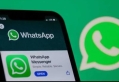- علوم وتكنولوجيا
- الإثنين-2024-05-20 | 10:18 pm
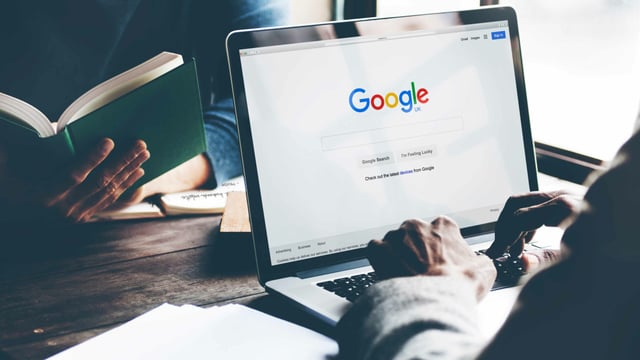
نيروز الإخبارية :
منذ أن قامت غوغل بتمكين ميزة البحث المدعومة بالذكاء الاصطناعي AI Overviews، حاول العديد من الأشخاص وفشلوا في تعطيل هذه الميزة التي تظهر غالبًا في نتائج البحث العادية.
ومع ذلك، هناك عدة طرق لإيقاف تشغيلها، وهو ما سنوضحه أدناه.
جيدة من الناحية النظرية
ميزة نظرة عامة على الذكاء الاصطناعي AI Overviews، والمعروفة أيضًا باسم تجربة البحث التوليدية، هي ميزة بحث جديدة من غوغل تلخص محتوى الويب باستخدام نماذج اللغات الكبيرة الداخلية المعتمدة على الذكاء الاصطناعي.
وتقول غوغل إن نتائج بحث هذه الميزة تظهر فقط عندما يعتقد محرك البحث أنها يمكن أن توفر قيمة أكبر من الروابط الزرقاء التقليدية.
وفيما قد تبدو هذه الميزة جيدة من الناحية النظرية، لكن تكامل الذكاء الاصطناعي من غوغل فيه العديد من مشكلات الجودة، بما في ذلك التسبب بتأخير بسيط أثناء توليد الإجابة، وعرض معلومات غير صحيحة في بعض الأحيان.
رغم أنه تم إصدار هذه الميزة في البداية كتجربة اختيارية لمختبرات البحث، فقد بدأت غوغل أخيرًا في طرحها للجميع، سواء أرادوا ذلك أم لا.
وتقول غوغل إن ميزة AI Overviews تجعل الأشخاص يستخدمون البحث أكثر، ويكونون راضين أكثر عن نتائجهم.
ولكن لا يبدو أن هذا هو الحال بناءً على العديد من أسئلة منتدى دعم غوغل حول كيفية إيقاف تشغيل الميزة. كذلك أشارت العديد من المنشورات على منتديات غوغل إلى أن هذه الميزة غير ضرورية، وغالبًا ما تكون مضللة.
طريقة تعطيلها
قامت غوغل بسرعة بإغلاق سلاسل الدعم للعديد من الأشخاص الذين يسألون عن كيفية القيام بتعطيل هذه الميزة.
ونظرًا لأن بحث غوغل الذي تعودنا عليه جميعنا منذ 26 عامًا لم يعد موجودًا، وأصبح الآن مليئًا بميزات لا حصر لها ونتائج مدعومة ونتائج تسوق، فقد قدمت الشركة أخيرًا خيار بحث "Web" الجديد لاستعادة مظهر البحث القديم.
وعند استخدام هذا الخيار، لن تكون نتائج البحث مزدحمة بوفرة الميزات التي نراها عادةً، بما في ذلك أهم الأخبار و AI Overviews وقوائم التسوق.
فبالنسبة لأولئك الذين لا يريدون رؤية نتائج ميزة AI Overviews أثناء البحث، يمكنهم استخدام ميزة بحث "Web" الجديدة للتخلص من ميزة الذكاء الاصطناعي من غوغل.
للقيام بذلك، قم بتشغيل عامل تصفية "Web" باتباع الخطوات التالية: افتح غوغل Chrome، وانقر على قائمة النقاط الثلاث أو "More" الموجودة في نهاية خط التصفيات الأخرى، مثل "All" أو "Images" أو "News" ثم حدد "Web".
بعد ذلك، سيعود محرك البحث لعرض النتائج الزرقاء التقليدية القديمة فقط، من دون أي تدخل من الذكاء الاصطناعي من غوغل. وهنا لا بد من الإشارة إلى أنه يجب عليك اختيار "Web" في كل مرة تريد أن تقوم فيها بعملية بحث.
تعطيل الميزة يدويًا
يمكنك أيضًا تعطيل هذه الميزة يدويًا عبر النقر على النقاط الثلاث في الجهة العلوية اليمنى من صفحة البحث، وبالتمرير للأسفل إلى قسم الإعدادات، من ثم ستفتح صفحة جديدة، اختر فيها "Search engine" من الجهة اليسرى.
ثم انقر فوق "Manage search engines and site search"، وستفتح صفحة جديدة، انتقل فيها إلى قسم "Site Search"، وانقر فوق "Add"، سيظهر الآن مربع حوار، أدخل فيه اسمًا لمحرك البحث الخاص بك في المستطيل الأول، وهنا يمكنك اختيار اي اسم، كذلك أدخل كلمة أساسية للتعريف في المستطيل الثاني، وفي شريط العناوين في المستطيل الثالث أدخل "{google:baseURL}/search?udm=14&q=%s" ومن ثم انقر فوق "Add".
بعد ذلك، في القسم العلوي من الصفحة نفسها، اجعل الإعداد الذي قمت بتعيينه "Default" في خانة "Search engines"، وأغلق صفحة الإعدادات.
والآن، عند البحث في غوغل Chrome، سيتم إجراء البحث بالطريقة القديمة، وباستخدام ميزة بحث الويب التي قمت بإعدادها.
وللتبديل مرة أخرى، ما عليك سوى الرجوع إلى إعدادات البحث، وتعيين غوغل كمحرك البحث الافتراضي.